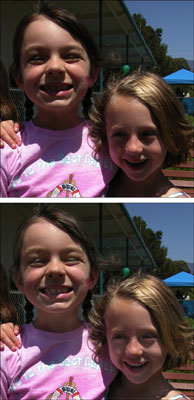Photoshop CS6 piedāvā daudzas iespējas apgaismošanai un tumšināšanai. Izvairīšanās un dedzināšana radās tumšajā telpā, kur fotogrāfi izglābj negatīvus, kuros ir pārāk tumšas vai pārāk gaišas vietas, pievienojot vai atņemot nedaudz ekspozīcijas, kad palielinātājs izdrukā.
Izmantojot Photoshop Dodge un Burn rīkus, varat neatkarīgi iestatīt rīka izmēru un tā maigumu, izvēloties vajadzīgo izmēru un cietības vai maiguma otu.
Varat arī iestatīt Photoshop rīkus, lai tie galvenokārt darbotos ar ēnām, vidējiem toņiem un izgaismotajām vietām. Varat pielāgot izmantotā apgaismojuma un tumšuma pakāpi, norādot arī ekspozīciju.
Dodge (izmanto, lai apgaismotu) un Burn (izmanto, lai padarītu tumšāku) rīki var būt ļoti efektīvi, taču jūs nevarat pievienot detaļas, kuras tur nav. Paturiet prātā tālāk norādīto.
-
Izgaismojot ļoti tumšas ēnas, kurās ir maz detaļu, jūs iegūstat pelēcīgas ēnas.
-
Arī ļoti gaišu zonu aptumšošana, kas ir pilnībā izskalota, neizskatās īpaši labi.
Jebkurā gadījumā jūs vēlaties izmantot Dodge un Burn rīkus mērenībā un strādāt tikai ar maziem laukumiem. Lai izvairītos vai ierakstītu attēla daļu, veiciet šīs darbības:
Atveriet attēlu ar nepietiekami vai pārmērīgi eksponētiem laukumiem un rīku panelī atlasiet Dodge vai Burn rīku.
Nospiediet taustiņu O, lai izvēlētos aktīvo tonēšanas rīku, vai nospiediet taustiņu kombināciju Shift+O, lai pārvietotos pa pieejamajiem tonēšanas rīkiem, līdz ir aktīvs vēlamais.
Opciju joslā veiciet šādas korekcijas:
-
* Atlasiet otu no Brush Preset Picker vai pārslēdziet, lai atvērtu lielāko Birstes paneli.
Lielākas, mīkstākas otas izplata izvairīšanās un dedzināšanas efektu lielākā laukumā, atvieglojot saplūšanu ar apkārtējo zonu.
Varat izvēlēties tās pašas otas, kas pieejamas ar jebkuru krāsošanas rīku, tostarp iepriekš iestatītas otas no savas bibliotēkas.
-
* Sadaļā Diapazons atlasiet Ēnas, Vidējie toņi vai Izceltie.
Izmantojiet Ēnas, lai padarītu gaišākas vai tumšākas attēla tumšāko apgabalu detaļas, vidējos toņus, lai pielāgotu vidēja tumšuma toņus, un izcēlumus, lai padarītu spilgtākos apgabalus vēl gaišākus vai (biežāk) tumšākus.
Ņemiet vērā palielināto detaļu acīs, zobos un matos. Izceltajiem apgabaliem tika pievienoti daži vilkumi, izmantojot ierakstīšanas rīku.
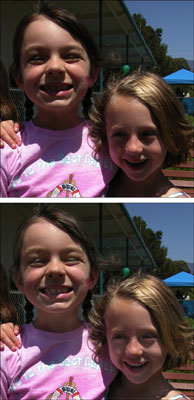
-
Izmantojot slīdni Ekspozīcija vai tekstlodziņu, atlasiet efekta apjomu, ko lietot ar katru insultu.
-
Iespējojiet opciju Airbrush, lai iegūtu maigāku, pakāpeniskāku efektu.
-
* Atzīmējiet opciju Aizsargāt toņus.
Šis iestatījums nodrošina dabiskāku un smalkāku izvairīšanās un dedzināšanas rezultātus, saglabājot attēla pikseļu nokrāsas un toņus.
-
* Ja izmantojat spiedienjutīgu planšetdatoru, noklikšķiniet uz pēdējās ikonas. To darot, tiek ignorēti visi iestatījumi, ko veicāt otas priekšiestatīšanas atlasītājā vai otas panelī.
Krāsojiet vietas, kuras vēlaties padarīt gaišāku vai tumšāku, izmantojot tonizējošu otu, pakāpeniski veidojot vēlamo efektu.
Izvairīšanās un dedzināšanas laikā vislabāk ir izmantot otu ar mīkstu malu. Jūs vēlaties izveidot reālistisku, nevis retušētu izskatu.
Ekspozīcijas vadība ir līdzīga necaurredzamības kontrolei, ko piedāvā citi krāsošanas rīki, taču tā ir īpaši svarīga, izvairoties un dedzinājot.
Vislabāk ir izmantot zemu vērtību, lai varētu rūpīgi krāsot vēlamajā gaišumā vai tumšumā.
Augstas ekspozīcijas vērtības darbojas pārāk ātri un rada nedabiska izskata, acīmredzami izvairītas vai apdegušas vietas jūsu attēlos.
Ja dodaties pārāk tālu, nospiediet taustiņu kombināciju Ctrl+Z (Mac datorā Command+Z), lai mainītu pēdējo gājienu.
Kad esat pabeidzis, izvēlieties Fails → Saglabāt, lai saglabātu attēlu.